ServBay Sıkça Sorulan Sorular
ServBay yerel web geliştirme ortamını kullanırken, geliştiriciler çeşitli sorunlarla karşılaşabilir. Bu döküman, ServBay Runtime’ın güncellenmesi, ClashX Pro gibi proxy araçlarının yerel sitelere erişimi engellemesiyle ilgili çözümler ve dnsmasq servisinden kaynaklanan ağ erişim sorunlarının nasıl giderileceği gibi sık karşılaşılan sorulara yanıt vermektedir.
ServBay Runtime Nasıl Güncellenir?
ServBay Runtime, ServBay’in temel bileşenidir ve ServBay ile barındırılan servislerin istikrarlı çalışması için büyük önem taşır. Yeni bir sürüm yayınlandığında, ServBay uygulamasını başlatırken sizi güncelleme yapmanız için bilgilendirir. Runtime’ı zamanında güncellemek, ServBay’in genel performansını ve stabilitesini artırır, uyumluluk sorunlarını önler.
ServBay Runtime’ı güncellemek için aşağıdaki adımları takip edebilirsiniz:
- ServBay uygulamasını açın.
- Sol taraftaki navigasyon menüsünden Paketler > Genel Servisler seçeneğini seçin.
- Sağ panelde ServBay Runtime öğesini bulun.
- ServBay Runtime için güncelleme mevcutsa, sarı bir uyarı veya yükseltme butonu görünecektir. Bu sarı güncelleme butonuna tıklayın.
- ServBay, en yeni Runtime sürümünü indirip kurmaya başlayacaktır. Lütfen sürecin bitmesini sabırla bekleyin.
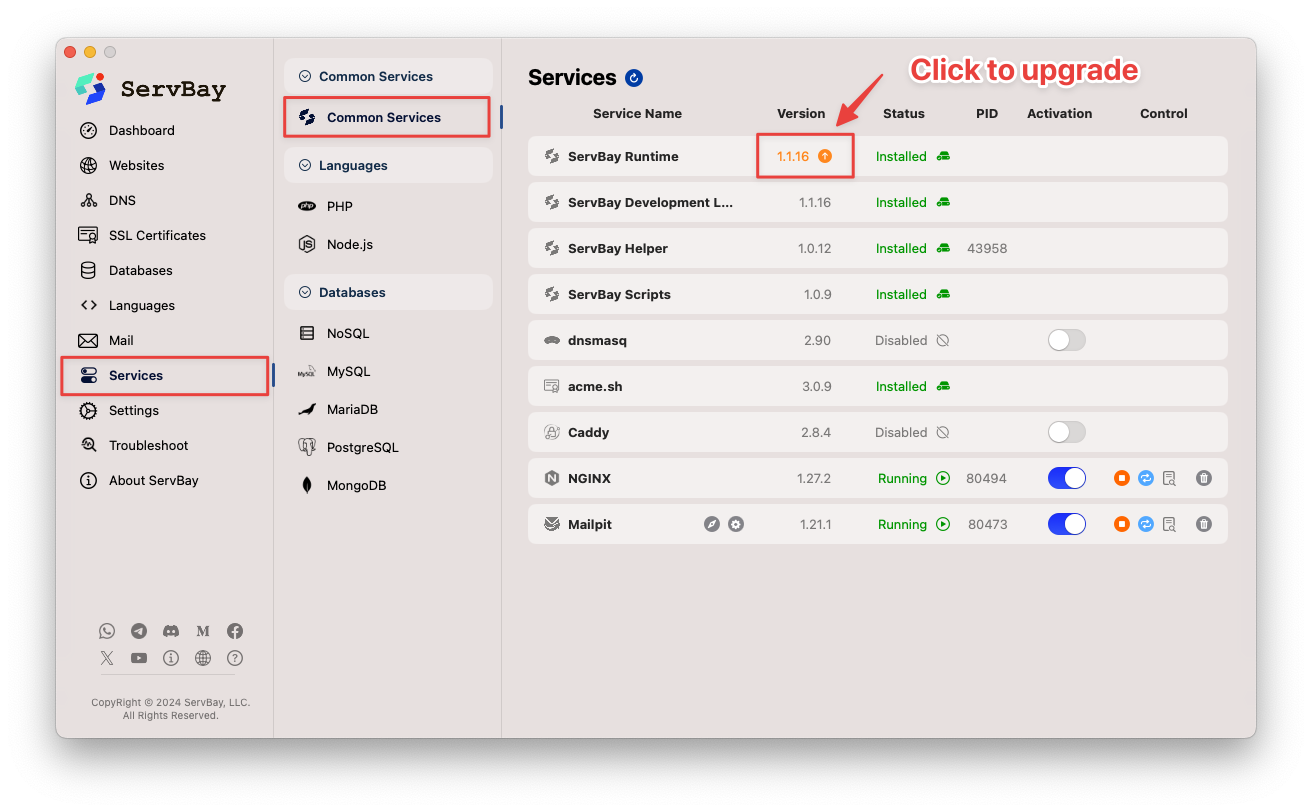
Güncelleme tamamlandığında, ServBay Runtime en güncel sürümde çalışacaktır ve daha iyi istikrar ile performans sunacaktır.
ClashX Pro (veya diğer proxy araçları) kullanırken ServBay’deki yerel sitelere neden erişilemiyor?
Birçok geliştirici, ServBay’i yerelde geliştirme ve test işlemleri için kullanırken özel alan adları ayarlamaktadır (örnek: servbay.demo, myproject.servbay.demo gibi). Bu alan adları genellikle 127.0.0.1 döngüsel IP adresine yönlendirilir.
ClashX Pro veya Surge, Quantumult X gibi bazı VPN/proxy araçlarını kullanırken, bu yazılımlar tüm alan adlarının DNS sorgularını proxy üzerinden iletmeye veya yönlendirmeye çalışabilir. Bu da işletim sistemi ile hosts dosyası ayarlarını (ServBay’in yerel alan adı çözümlemesi buna dayanır) devre dışı bırakabilir. Sonuç olarak, ServBay’de tanımlanan yerel alan adları doğru şekilde 127.0.0.1’e yönlendirilmez ve yerel sitelere erişim mümkün olmaz.
Bu sorunun çözümü için, proxy aracınızın ayarlarına ilgili alan adlarının proxy dışında tutulması veya DNS sorgularının ele geçirilmemesi yönünde özel kurallar eklemeniz gereklidir. Genellikle “proxy dışı bırak”, “proxy’i yoksay”, “beyaz liste” veya “hariç tutulanlar” gibi ayarlar kullanılır.
ClashX Pro örneğinde, aşağıdaki adımları uygulayabilirsiniz:
- ClashX Pro uygulamasını açın.
- macOS menü çubuğundan ClashX Pro ikonuna tıklayın ve Daha fazla ayar seçeneğine girin.
- Açılan pencerede Genel sekmesine gidin.
- Proxy dışında tutulacak ana bilgisayarlar ve alan adları (veya benzeri bir başlık) şeklindeki kutuyu bulun.
- Yerel geliştirme alan adlarınızı bu listeye ekleyin. ServBay’de sık kullanılan alan adlarını kapsamak için;
localhost,127.0.0.1ve kullandığınız spesifik alan adlarını ya da joker karakterli alan adlarını ekleyebilirsiniz. Örneğin, son ek olarak.servbay.demokullanıyorsanız,*.servbay.demoyazabilirsiniz. Girdiler genelde virgül,ile veya satır başı ile ayrılır. Tipik bir örnek:localhost, 127.0.0.1, *.servbay.demo, yourproject.servbay.demo1 - Ayarları kaydedin; ClashX Pro’dan gelen talimata göre değişikliklerin geçerli olabilmesi için yeniden yükleme veya uygulama işlemi yapmanız gerekebilir.
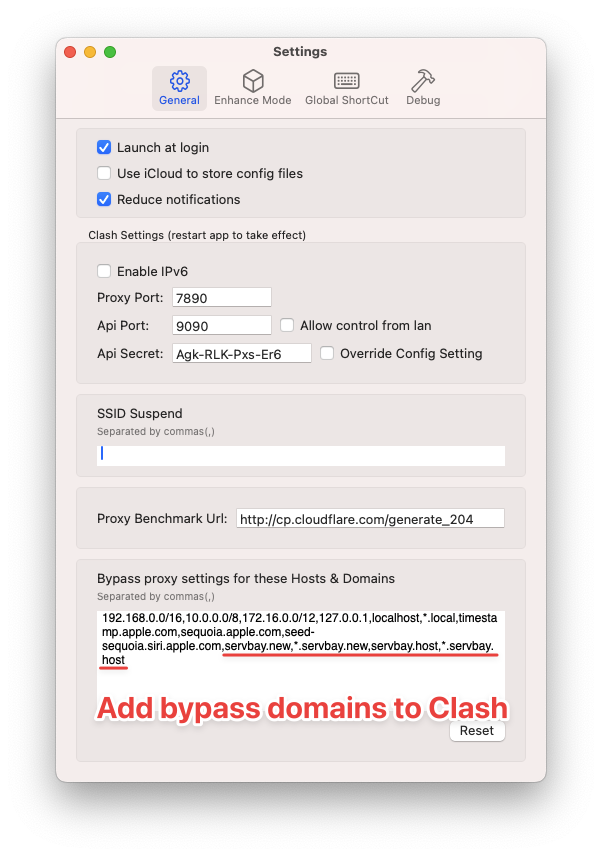 (Görsel: ClashX Pro'da proxy dışında tutulacak ana bilgisayar ve alan adlarını ayarlamak)
(Görsel: ClashX Pro'da proxy dışında tutulacak ana bilgisayar ve alan adlarını ayarlamak)
Bu ayarları yaptıktan sonra, ClashX Pro artık bu özel alan adlarının çözümlemesine müdahale etmeyecektir ve ServBay yerel sitelerine normal olarak erişebileceksiniz. Sorun devam ederse, ServBay'deki Web Sitesi ayarlarından ilgili alan adının doğru şekilde ayarlandığından ve ServBay’deki ilgili servislerin (örn. Caddy veya Nginx) çalıştığından emin olun. Ayrıca terminalde ping yourproject.servbay.demo veya dig yourproject.servbay.demo komutları ile alan adlarının çözümlemesini test edebilirsiniz.
ServBay’in dnsmasq servisini etkinleştirip sistemi yeniden başlattıktan sonra hiçbir siteye erişilemiyorsa neden?
ServBay’de dnsmasq servisi etkinleştirildikten sonra sistem yeniden başlatıldığında hiçbir web sitesine erişilemiyorsa, muhtemelen sistemin DNS yapılandırmasında bir sorun vardır. ServBay’in dnsmasq servisi yerel 127.0.0.1 adresinde çalışır ve sistemin DNS sunucusu olarak 127.0.0.1 ayarlandığında, tüm DNS sorguları dnsmasq üzerinden çözülmeye çalışılır.
Eğer sistem yeniden başlatıldığında dnsmasq servisi düzgün çalışmazsa ama DNS sunucu adresi hâlâ 127.0.0.1 olarak kalırsa, tüm DNS sorguları başarısız olur ve hiçbir siteye erişim sağlanamaz.
Çözüm Yöntemleri
Aşağıdaki adımları izleyerek problemi çözebilirsiniz:
dnsmasq servis durumunu kontrol edin
Öncelikle ServBay uygulamasını açın ve dnsmasq servisinin çalışıp çalışmadığını kontrol edin:
- Sol menüden Paketler > Genel Servisler’i seçin
- dnsmasq servisini bulun ve durumunu görüntüleyin
- Eğer servis çalışmıyorsa, elle başlatmayı deneyin
Sistem DNS ayarlarını kontrol edin
Eğer dnsmasq servisi başlatılamıyorsa veya bir süreliğine kullanmak istemiyorsanız, sistem DNS ayarlarından
127.0.0.1bilgisini silmelisiniz:- Sistem Ayarları (veya Sistem Tercihleri)'ni açın
- Ağ (network) ayarlarına girin
- Aktif olan ağ bağlantınızı seçin (ör. Wi-Fi veya Ethernet)
- Detaylar... veya Gelişmiş... kısmına tıklayın
- DNS sekmesine geçin
- DNS sunucu listesinden
127.0.0.1adresini silin - Dilerseniz aşağıdaki gibi alternatif DNS sunucuları ekleyebilirsiniz:
8.8.8.8(Google DNS)1.1.1.1(Cloudflare DNS)223.5.5.5(Aliyun DNS)
- Tamam veya Uygula diyerek ayarları kaydedin
dnsmasq’ı tekrar etkinleştirmek (isteğe bağlı)
DNS erişim sorununu giderdikten sonra ServBay’in dnsmasq ile yerel alan adlarınızın çalışmasını istiyorsanız:
- ServBay’de dnsmasq servisini çalışır duruma getirin
- Sistem DNS sunucu listesinin en başına tekrar
127.0.0.1adresini ekleyin - dnsmasq servisinin, harici alan adlarını doğru şekilde üst DNS’ye iletecek biçimde yapılandırıldığından emin olun
Bu adımları izleyerek ağ bağlantınızı tekrar çalışır duruma getirebilirsiniz. dnsmasq hizmetini kullanırken, önce servisin düzgün çalıştığına emin olun ve ardından sistemin DNS ayarını değiştirin; olası sorunların önüne geçmiş olursunuz.

